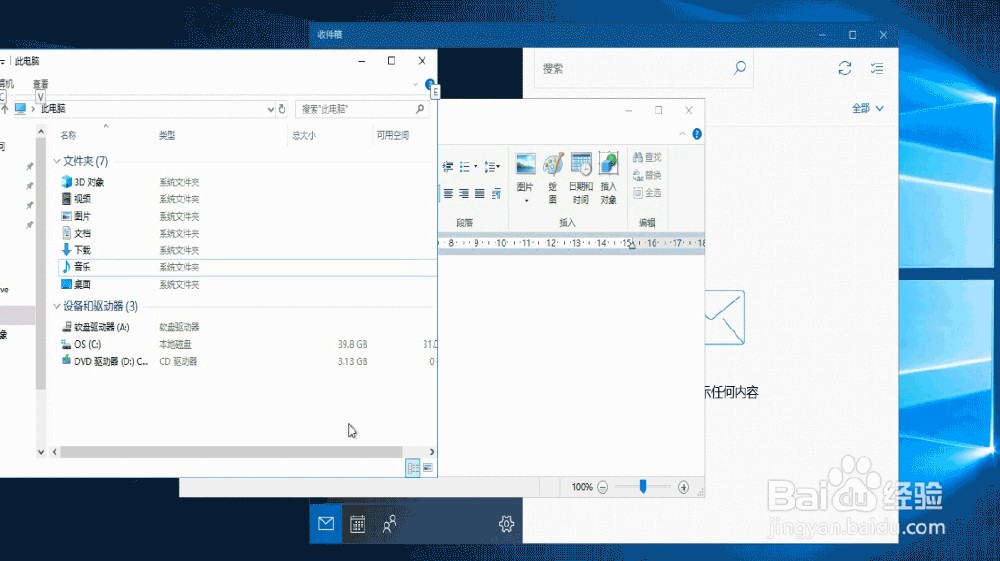Windows10操作系统的使用方法
1、在你的电脑上查找应用、文件及更多内容:
单击开始菜单旁的搜索框,然后在搜索框中键入你想要查找的任何名称。
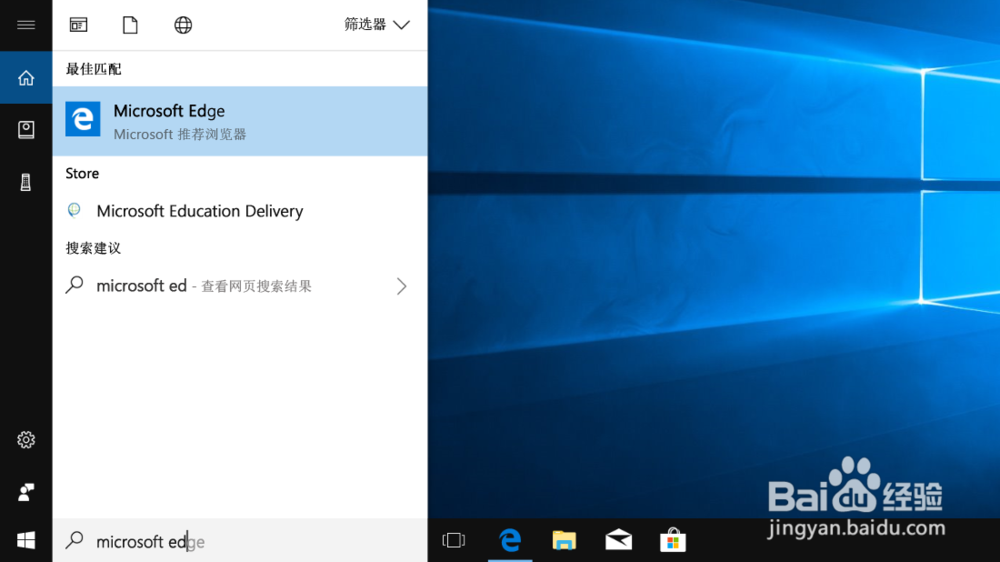
2、快速查找设置
选择“开始”菜单然后单击“设置”,然后在搜索框中键入关键字以查找你需要的设置。

1、使用文件夹整理“开始”菜单
将一个磁贴拖放到另一个磁贴上可形成一个文件夹,然后将更多磁贴拖放到该文件夹。 若要打开该文件夹,只需选择它。
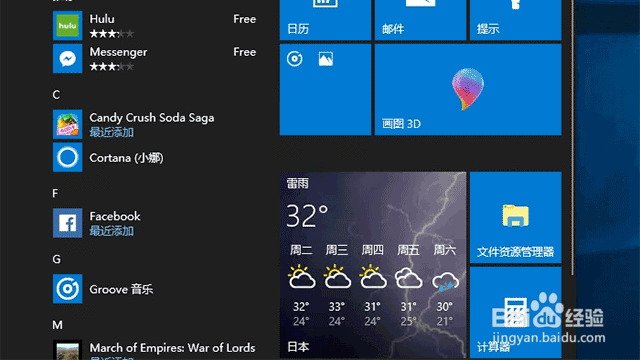
2、自定义你的“开始”菜单
将应用固定到“开始”菜单以便快速访问重要内容。 选择“开始”菜单 , 长按(或右键单击)要固定的应用 ,“固定到‘开始’”。 你也可以取消固定不需要的应用。
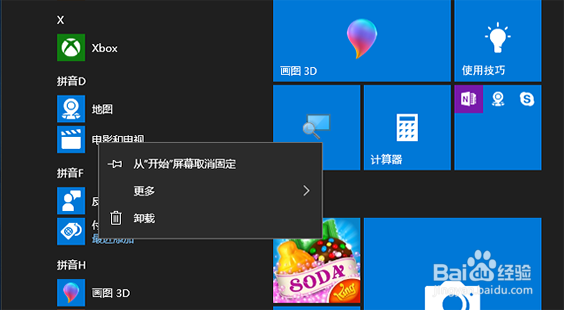
3、将其保存到便笺
转到“Windows Ink 工作区”单击“便笺”以自行创建提醒。 若要创建新笔记,然后选择“新笔记”,然后使用触控笔记下它。

4、快速隐藏桌面图标
瞬间美化杂乱的桌面。 按住(或右键单击)桌面,选择“查看”,然后选择“隐藏桌面图标”。 若要重新查看它们,请选择“显示桌面图标”。

5、清除工作区
清除其他所有打开的应用,专心使用当前应用。 选择并长按想要保留的窗口,然后来回轻微晃动鼠标(或手指)。 所有其他打开的应用将自动最小化以清空你的工作区。
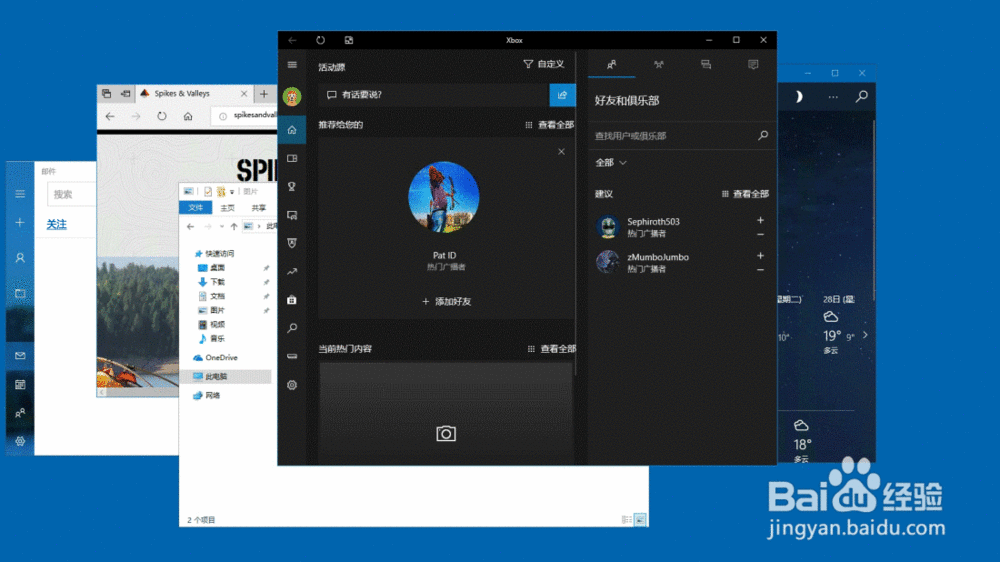
6、并排贴靠应用
选择任何打开的窗口,然后将它拖动并贴靠在屏幕的一侧。 所有其他打开的窗口将显示在另一侧。 选择一个窗口,以便填充开放空间。
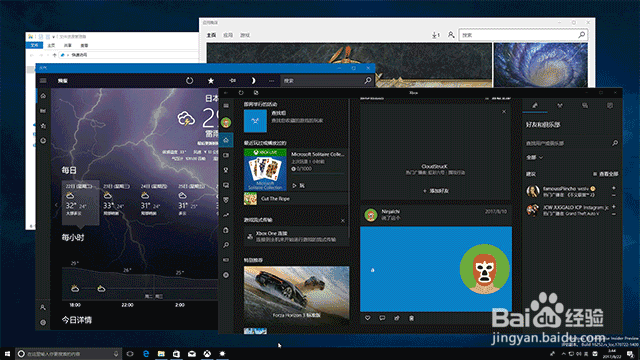
7、使用虚拟桌面整理打开的应用
若要创建一个新的虚拟桌面,请在任务栏上选择“任务视图”然后点击“新建桌面”,然后打开某些应用。 若要在桌面之间切换,请返回“任务视图”.
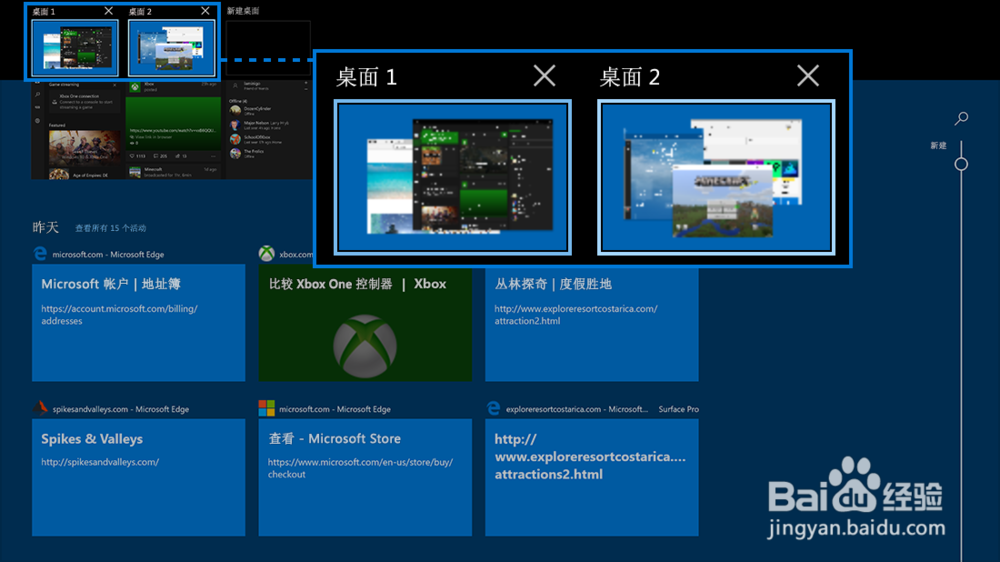
8、在操作中心快速更改设置
打开操作中心 ,然后选择快速操作以立即更改设置或打开应用。 或右键单击某个快速操作,选择“转到‘设置’”或“编辑快速操作”。
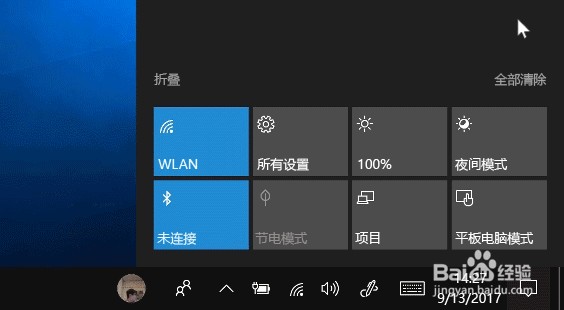
9、自定义操作中心快捷方式
选择“开始”菜单 中的“设置”找到“系统”下面的“通知和操作”。 单击并拖动快速操作,对它们的显示方式重新排序。 选择固定图标以添加或删除快速操作,以便手动选取所需项目。
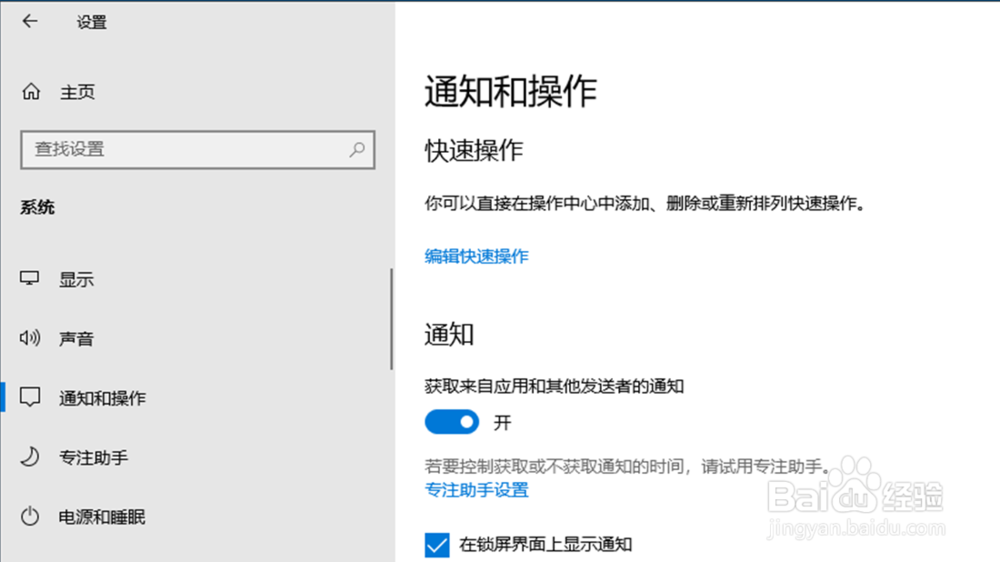
10、使用专注助手保持专注
在工作时隐藏让人分心的内容。 打开专注助手以将通知直接发送到操作中心。 在任务栏上选择“操作中心”的“专注助手”,单击即可
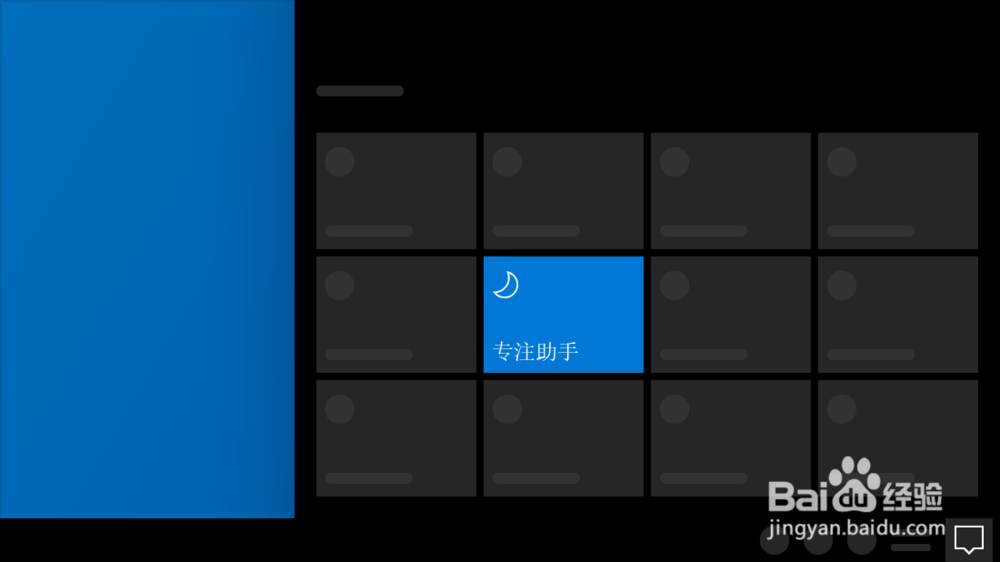
11、访问你的所有设备上的文件
将文件添加到 OneDrive,以便在任何设备上访问它们。 在任务栏的右侧,选择“OneDrive”,然后选择文件夹图标以打开 OneDrive 文件夹。
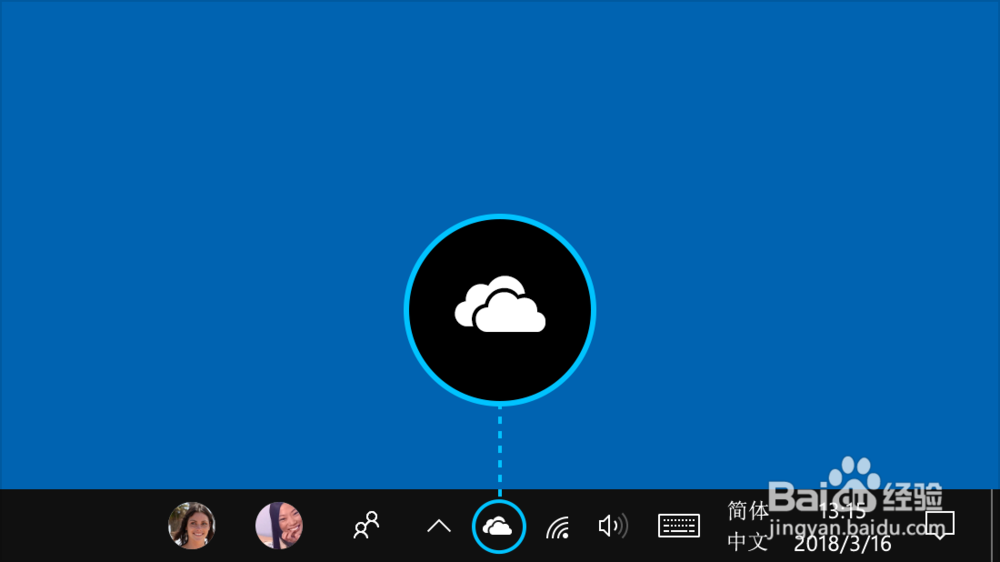
1、在方便时更新
若要选择方便的时间以应用更新,请更改使用时段,并让我们知道你何时使用你的设备。 Windows 不会在该时段自动重启以应用更新。 转到“开始”菜单 找到“设置” 点击“更新和安全性”中的“Windows 更新”,然后选择“更改使用时段”以开始使用。
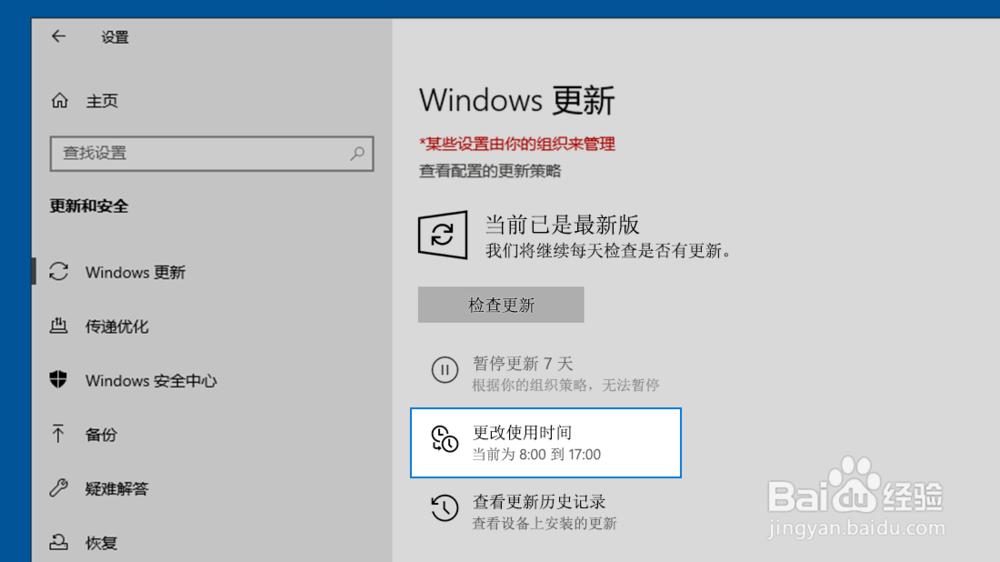
2、自动释放空间
为了确保你始终有足够空间存储更新,请使用存储感知自动清理你不使用的文件,例如临时文件以及你回收站中的项目。 转到“开始”菜单 单击“设置” 找到“系统” 中的“存储”,然后打开“存储感知”。
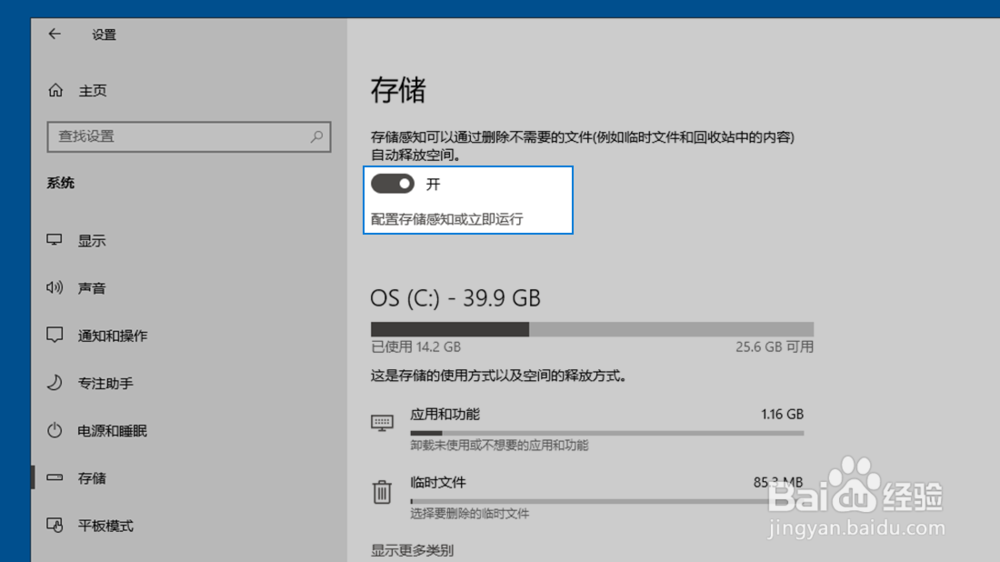
3、夜间更新
为了最大限度地减少更新中断,请将你的电脑插入电源并保持连接到 Internet,以便让设备夜间更新。
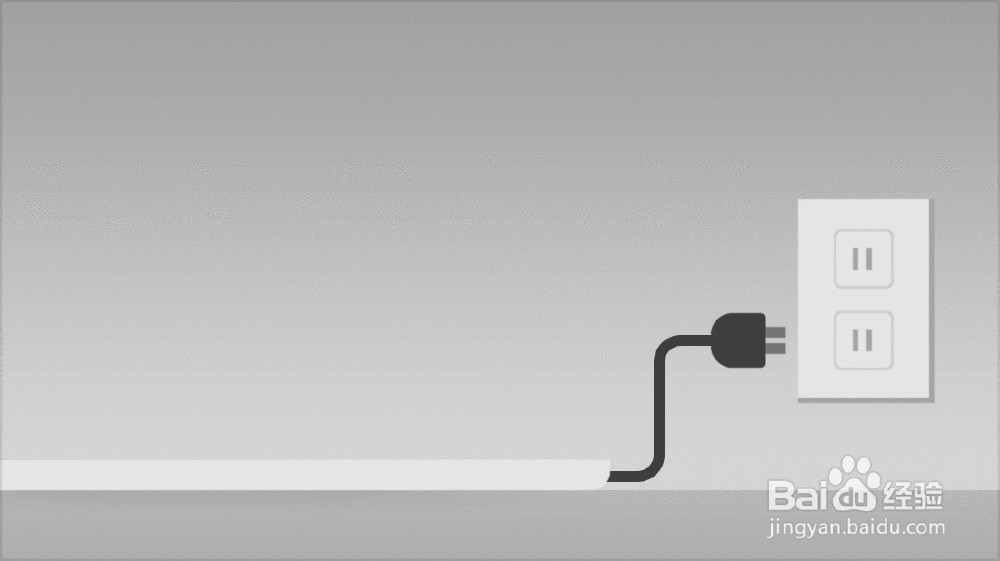
1、拍摄屏幕内容的截图
按 Windows 徽标键 + Shift + S 以打开截图栏,然后将光标拖动到要捕获的区域。 截图区域将保存到剪贴板。

2、使用键盘添加表情符号
随心随处表达自我。 按“Windows 徽标键” + 句点 (.) 打开表情符号面板。 使用颜文字创建带文本和符号(如标点和货币符号)的表情,以此表达想法。
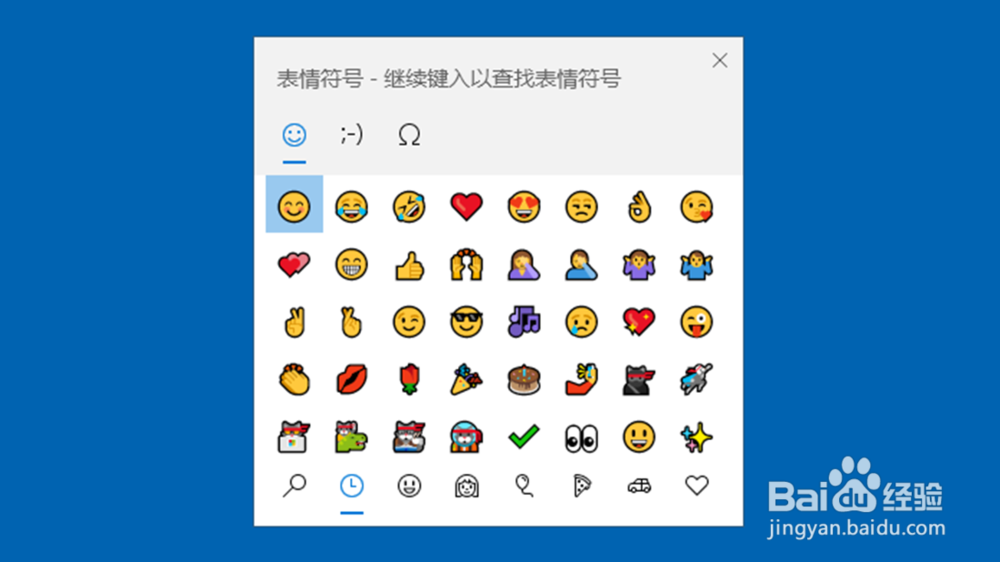
3、快速打开“文件资源管理器”
按 Windows 徽标键 + E,然后在文件资源管理器中打开你需要的文件夹。

4、快速访问桌面
按 Windows 徽标键 + D 以最小化所有打开的窗口,并转到桌面。

5、快速打开“设置”
按 Windows 徽标键 + I,然后选择或搜索要更改的设置。
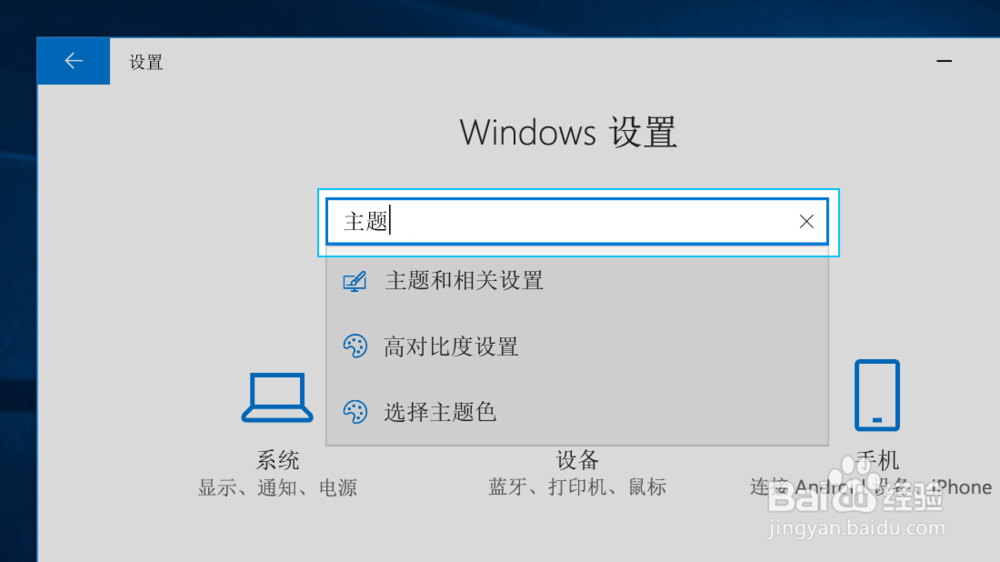
6、在打开的窗口之间切换
按住 Alt 键,反复按“标签页”,直到选中所需的窗口,然后松开 Alt 键。